Bla gjennom bilder, Flickr / picasa, Bla gjennom bilder flickr / picasa – Toshiba JournE Air800-801 User Manual
Page 534
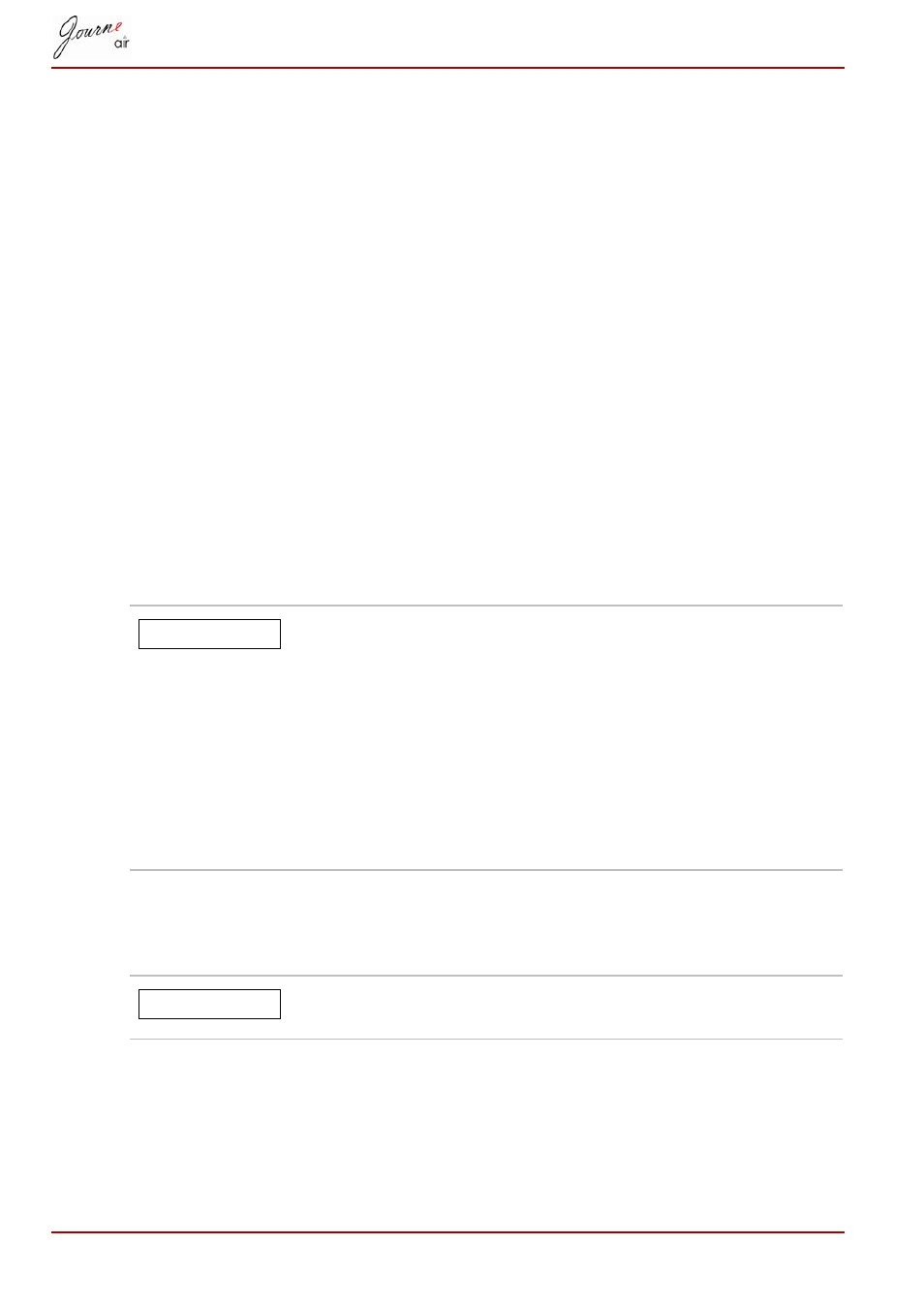
NO-19
Brukerhåndbok
Bla gjennom bilder
1. Velg Photo (Bilde) på hovedmenyen, og trykk OK for å gå til
bildemodus.
2. Velg lagringsenheten du vil ha tilgang til, og trykk deretter OK.
3. Velg Album og trykk OK.
4. Velg Alle, og trykk OK for å bla gjennom alle bildene som miniatyrbilder.
5. Velg et bilde, og trykk OK for å gå til lysbildefremvisningsmodus.
6. Trykk Opp for å endre til bla gjennom-modus. Trykk Høyre i bla
gjennom-modus for å vise det neste bildet, og trykk Venstre for å vise
det forrige bildet. Trykk Opp på nytt for å endre til
lysbildefremvisningsmodus.
7. Trykk Ned for å vise detaljert informasjon om bildet.
8. Trykk OK på nytt for å gå tilbake til miniatyrbildene.
Flickr / Picasa
Den digitale rammen støtter Wi-Fi-teknologi. Du kan laste ned bilder fra
Flickr- og Picasa-webalbum og vise dem på den digitale rammen.
Aktivere en konto
Den digitale rammen laster ned bilder fra alle kontoer som er slått på.
Slik slår du kontoer på og av:
1. Velg Photo (Bilde) på hovedmenyen, og trykk OK for å gå til
bildemodus.
2. Velg Flickr eller Picasa, og trykk deretter OK.
Før du laster ned, må du konfigurere
nettverksinnstillinger.
Hver gang den digitale rammen er slått på, søker den i
eksterne minnekort og det interne minnet etter RSS-
feeder for Flickr eller Picasa. RSS-feeder som oppdages
på eksterne minnekort lagres i det interne minnet som
nye kontoer.
Når det gjelder eksterne minnekort, lagrer du RSS-
feeden for webalbumene du vil legge til i den digitale
rammen i RSS-formatet.
Hvis du har lastet ned fra en konto tidligere, oppdateres
bare lagringsminnet med nye bilder.
MERK
MERK
